Tabela e përmbajtjes
Nëse videoja juaj nuk është marrë me kujdes të jashtëzakonshëm, përfundimisht do ta gjeni veten duke redaktuar klipe që kanë pak dridhje, lëkundje ose rrotullim të kamerës.
Duke supozuar se nuk ishte e qëllimshme - p.sh. një pamje nga këndvështrimi i dikujt që vrapon nga një buall i egër – e gjithë ajo lëvizje e tepërt e kamerës mund të shpërqendrojë në mënyrë delikate dhe ta bëjë filmin tuaj të ndihet i ngathët.
Pas një dekade montimi të filmave, kam mësuar se stabilizimi është paksa si korrigjimi i ngjyrave. Është një hap në procesin e redaktimit të filmit që thjesht duhet të mësoheni ta bëni sepse do t'u japë një ndjesi delikate, por dukshëm më profesionale filmave tuaj.
Dhe – lajm i mirë! – Final Cut Pro ofron mjete të shkëlqyera për ta bërë të lehtë stabilizimin. Në këtë artikull, unë do t'ju tregoj si bazat ashtu edhe disa këshilla të avancuara.
Key Takeaways
- Priteni klipin tuaj në atë që dëshironi të stabilizohet.
- Klikoni mbi klip dhe zgjidhni Stabilizimi në Inspektori .
- Kaloni ndërmjet metodave të stabilizimit dhe rregulloni cilësimet e tyre sipas nevojës.
Stabilizimi në tre hapa të thjeshtë
Përdorimi i mjeteve të stabilizimit të Final Cut Pro është mjaft i thjeshtë, por ka disa gjëra që duhen mbajtur parasysh përpara se të filloni.
Së pari , kur Final Cut Pro analizon një klip për stabilizim, ai e bën atë në të gjithë klipin. Pra, mund të ndihmojë që klipet tuaja të shkurtohen në gjatësinë që dëshironi ose –nëse thjesht dëshironi të stabilizoni një diapazon brenda një kapëse – ndani klipin që të mund të stabilizoni vetëm pjesën që dëshironi.
Së dyti , Final Cut Pro analizon të gjithë klipin për të kuptuar se çfarë është lëvizje e qëllimshme dhe çfarë është thjesht puna e lëkundur e kamerës ose një përplasje e parëndësishme që dëshironi të zbutni.
Prandaj, nëse ka një pjesë të klipit tuaj që ka shumë ose lëvizje të papritura të kamerës, mund të funksionojë më mirë ta ndani atë pjesë të klipit dhe ta analizoni veçmas.
Me këto pika në mendje, këtu janë tre hapat për të qenë të qëndrueshëm:
Hapi 1: Zgjidhni klipin në Kronologjinë tuaj që ju doni të stabilizoheni.
Hapi 2: Sigurohuni që jeni në skedën e veçorive Video në Inspektori siç tregohet nga shigjeta e gjelbër në pamjen e ekranit më poshtë.
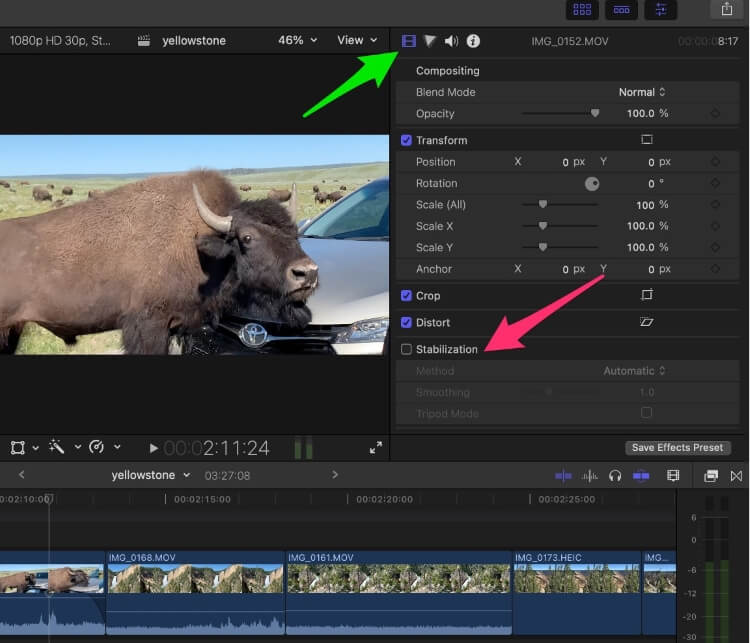
Hapi 3 : Klikoni kutinë e zgjedhjes pranë "Stabilizimi", siç tregohet nga shigjeta e kuqe në pamjen e mësipërme.
Dhe tani Final Cut Pro fillon të punojë. Klipet e shkurtra do të analizohen më shpejt, klipet më të gjata jo aq shpejt. Por për sa kohë që shihni fjalët "analizimi i lëvizjes dominuese" në pjesën e poshtme majtas të dritares së shikuesit (shihni shigjetën e kuqe në pamjen e ekranit më poshtë), do të dini se Final Cut Pro po punon ende për të. .
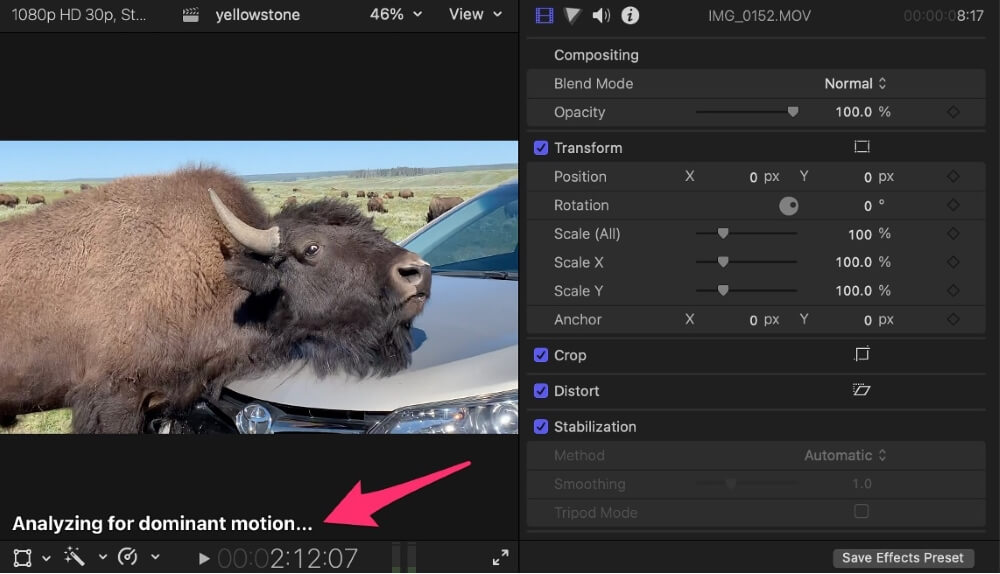
Kur të përfundojë, mund ta luani klipin dhe duhet të vini re përmirësimin. Por duke hequr dhe rikontrolluar kutinë "Stabilizimi" në Inspektori , mund tëshikojeni me dhe pa efektin e stabilizimit të Final Cut Pro.
Rregullimi i cilësimeve të metodës
Stabilizimi automatik i Final Cut Pro është përgjithësisht mjaft i mirë, por një ndryshim i vogël i parametrave të tij shpesh mund të përmirësojë rezultatin.
Drejt poshtë "Stabilizimi" në Inspektori është një cilësim i emërtuar Metoda . Cilat cilësime janë nën këtë varen nga Metoda që keni zgjedhur.
Final Cut Pro vendoset në "automatike" që thjesht do të thotë se zgjedh midis dy opsioneve të tjera, InertiaCam dhe SmoothCam në varësi të asaj që mendon se do të duket më mirë.
InertiaCam
Metoda InertiaCam supozon se kamera juaj tashmë ka një lëvizje të qëllimshme, rrotullim ose zmadhim. Për shembull, ju po kaloni një buall të egër me kamerën që rrotullohet.
Kur zgjidhet InertiaCam, Final Cut Pro zbulon se çfarë është ajo "lëvizje dominuese" dhe më pas supozon se çdo lëvizje tjetër është një paqëndrueshmëri që dëshironi të hiqni.
Kur zgjidhni InertiaCam, opsionet më poshtë do të duken kështu:

Cilësimi Smoothing është një masë e sasisë së stabilizimit që dëshironi Final Cut Pro për të bërë.
Në përgjithësi, sa më shumë, aq më mirë, por vetëm derisa të vini re se fotografia fillon të duket pak e shtrembëruar. Mbani mend, ka shumë matematikë të zbukuruar pas këtij efekti, por ende është thjesht matematikë. Ju duhet të vendosni se kur është e mjaftueshme matematikamjaft.
Nëse Modaliteti i trekëmbëshit është një opsion, ai nuk do të grihet siç është në pamjen e mësipërme të ekranit. Arsyeja pse është e thinjur në shembullin tim është se kamera ime po lëviz (qëllimisht) ndërsa po drejtoj nga bualli duke gërvishtur qafën mbi Toyotën e varfër.
Por nëse përpiqesha ta mbaja kamerën absolutisht të palëvizshme, thjesht duke kapur çfarëdo veprimi që po ndodhte përpara saj, edhe nëse kjo përfshinte një pan ose një zmadhim, Final Cut Pro do ta kuptonte këtë jashtë dhe më jep opsionin Tripod Mode.
Me të zgjedhur modalitetin e trekëmbëshit, fotografia nuk do të lëvizë. fare. Final Cut Pro do të bëjë çfarëdo matematike që kërkohet për t'u siguruar për këtë. Ndonjëherë efekti është i pabesueshëm, dhe rezultati është thjesht i përsosur. Herë të tjera përfundon duke u ndjerë paksa e detyruar.
Për fat të mirë, thjesht mund të aktivizoni dhe çaktivizoni modalitetin e Tripod dhe të shihni se cili rezultat ju pëlqen më shumë.
SmoothCam
SmoothCam është menduar për lëvizje/gjurmim të shkrepjeve ku vetë kamera po lëviz – si në shkrepjen time nga buall. (Një zgjedhje e keqe fjalësh, e di, por ju e dini se çfarë dua të them...).
Kur zgjidhni Smoothcam, opsionet e mëposhtme shfaqen në Inspektori :

Tre cilësimet — Përkthimi , Rrotullimi dhe Shkalla – mund të mendohen më së miri si një seri boshtesh në hapësirën 3D. Nëse ky është një koncept i vështirë për t'u marrë me kokën tuaj, mendoni për këtë në këtë mënyrë:
Nëse po lëviz majtas,djathtas, lart ose poshtë që duket jashtë, provoni të ndryshoni cilësimin Përkthim i qetë .
Nëse lëvizja juaj është një rrotullim rreth qendrës së imazhit tuaj dhe kjo nuk duket si duhet, provoni ta ndryshoni cilësimin Rrotullimi i qetë .
Dhe nëse mënyra se si fotografia juaj zmadhohet ose zvogëlohet nga aksioni nuk duket e qëndrueshme, provoni të ndryshoni cilësimin Scale Smooth .
Do t'ju duhet të luani me këto. Supozimi im është se shumica e goditjeve janë një kombinim i tre akseve të ndryshme, kështu që… fat të mirë.
Por mbani mend, nëse asnjë nga rregullimet e mësipërme nuk funksionon, provoni ta ndani klipin tuaj në segmente të ndryshme dhe shikoni nëse një grup cilësimesh funksionon më mirë në një pjesë të klipit tuaj.
Problemi i hapësirës boshe
Kur jeni duke parë filmimin tuaj të stabilizuar, kini kujdes për hapësirën boshe në qoshet e klipit tuaj. Kur klipi origjinal ka lëvizje "shumë", stabilizimi i kapëses mund të krijojë këto hapësira.
Nëse ju ndihmon të kuptoni pse, merrni parasysh një shkrepje ku kamera juaj rrotullohet mbrapa dhe mbrapa nga ora 3 deri në orën 9. Tani imagjinoni se po përpiqeni të stabilizoni goditjen, me sa duket në mesditë. Ndërsa çdo orë 3 dhe 9 drejtohet për t'u dukur sikur është xhiruar në mesditë, me siguri do të krijojë një hapësirë boshe në qoshe.
Për të hequr qafe hapësirat boshe, mund të zvogëloni parametrat e zbutjes, por kjo ndoshta do të përfundojë thjesht duke reduktuar efektin që dëshironit -për të stabilizuar goditjen.
Zakonisht, ju duhet të prisni skajet e fotografisë – e cila në thelb zmadhohet derisa hapësirat boshe të jenë jashtë ekranit. Por nëse fotografia ishte me të vërtetë kërcyese, kjo mund të kërkojë shumë zmadhim, duke prishur potencialisht përbërjen e fotografisë suaj.
Ndërsa zgjidhja më e mirë është ndoshta të telefononi në departamentin e kinematografisë dhe t'i tregoni se duhet të bëjnë një tjetër pamje, kjo ndoshta nuk është një mundësi për shumicën prej nesh.
Zgjidhja tjetër më e mirë ka të ngjarë të jetë një ekuilibër i dy teknikave të mësipërme, duke pasur parasysh se pasi Final Cut Pro të ketë bërë matematikën e tij, ndryshimi nga atje është një art dhe jo një shkencë.
Mendime stabilizuese përfundimtare
Ju inkurajoj të provoni të "stabilizoni" çdo xhirim në filmin tuaj të radhës, vetëm për të parë se çfarë lloj pamjesh Final Cut Pro mund të rregullojë menjëherë dhe çfarë lloj pamjesh bëhen pak më shumë rregullim.
Përfundimisht, kam besim se do ta kuptoni shpejt vlerën e stabilizimit qoftë edhe të moderuar apo të rastësishëm, dhe filmat tuaj do të fillojnë të duken të mrekullueshëm!
Dhe, ju lutem, më njoftoni nëse ky artikull ju ka ndihmuar ose nëse keni sugjerime për ta përmirësuar atë. Të gjitha komentet – veçanërisht kritikat konstruktive – janë të dobishme! Faleminderit.

